İşte karşınızda Windows 8

Windows 8'in Tüketici Önizleme sürümü bugün resmen tanıtıldı ve indirmeye sunuldu.
Yeni sürüm, Geliştirici Önizleme sürümüne birçok yenilik ve değişiklik getiriyor. Metro stili giriş ekranı beklendiği gibi yerinde duruyor, ancak Başlat düğmesini artık göremiyoruz. Masaüstü görünümünde ekranın sol alt köşesine tıkladığımızda Metro arayüzüne dönüş yapıyoruz.
Windows'un uygulama mağazası Windows Store ise artık erişilebilir durumda. Ancak bunlar birçok değişikliğin sadece iki tanesi. Microsoft bu sürümde, Geliştirici Önizleme sürümüne kıyasla 100.000'in üzerinde "önemli değişiklik" olduğunu söylüyor.
Windows Store'un açılması, bize gerçek Metro uygulamalarını da test etme imkanı sundu. Bunun dışında uygulamalar arasında geçiş ve arka planda gerçekleşen kopyalama, donanım desteği, güvenlik gibi alanlarda birçok geliştirme var.
Windows 8'i şu an sadece PC'lerde deneyebiliyoruz. ARM sürümünü indirip denememiz ise mümkün değil, zira buna uygun bir tablet veya cihaz henüz bulunmuyor.
Windows 8'i yüklerken Custom seçeneğini seçerek varolan Windows'unuz ile çift önyüklemeli (dual boot) olarak çalıştırmanız mümkün. Yükleme işleminde birkaç seçim ve anahtar kodunu girmekten başka çok şey yapmıyorsunuz. Yükleme tamamlandığında Windows Live hesabınıza oturum açarak hesabınızı bilgisayarlar arasında eşitlemeniz mümkün oluyor.
Kurulum sonrasında tek sorun Nvidia GeForce 425M ekran kartımızın tanımaması ve dolayısıyla Windows 8'in düşük bir çözünürlükte açılması oldu. Ancak Nvidia sürücülerini yüklerek bu sorun çözüldü.
Metro arayüzü, öncekine göre çok farklı görünmüyor. Ancak e-posta, fotoğraflar, randevular, arkadaşlar gibi döşemeler onu oldukça canlı bir hale getiriyor. Döşemeler arasında kitaplıklarınızı da yerleştirebiliyorsunuz, ancak bunu Windows'un masaüstünden yapmanız gerekiyor.
Dokunarak gezinmek oldukça kolay bir hale getirilmiş. Ekranın sağ tarafından parmağınızı kaydırarak yeni Charm çubuğunu açabiliyorsunuz. Charm çubuğu, Aarama, Paylaşma, Başlat, Aygıtlar ve Ayarlar düğmelerini içeriyor. Aynısını fareniz ile yapmanız da mümkün.
Arama ise artık içeriğe duyarlı. Aramayı seçtiğinizde Internet Explorer'da iseniz, arama sonuçlarınız öncelikle Bing'den geliyor.
Giriş ekranında parmağınızı aşağıdan yukarıya kaydırdığınızda Tüm Uygulamalar görünümüne hızla geçebiliyorsunuz. Burada uygulamalar gruplara ayrılmış olarak, alfabetik bir biçimde gösteriliyor ve oldukça iyi görünüyor.
Metro arayüzünde sağa ve sola kaydırmayı farenizin çarkıyla veya alt tarafta bulunan kaydırma çubuğu yardımıyla yapıyorsunuz.
Döşemeleri gruplar arasında taşırken, döşemeyi ekrana gelen dikey çubuğun üzerine sürüklediğinde yeni bir grup oluşturmuş oluyorsunuz. Döşemeniz, bu yeni grubun içerisine yerleşiyor.
Uygulamalar arasında geçiş de artık çok daha kolay. Ekranın sol üst köşesinden istediğiniz uygulamaya geçmeniz veya uygulamayı yan pencerede göstermeniz hala mümkün. Ancak sonraki uygulama simgesi göründüğünde onu köşeye geri taşıyarak, dikey küçük resim listesini açabiliyorsunuz.
Metro uygulamalarını görev yöneticisine başvurmadan kapatmak da mümkün. Uygulamayı ekranın üst kısmından en aşağı tarafa sürükleyerek küçük bir kare haline gelmesini bekleyip bırakmanız yeterli. ALT+F4 kısayolu da aynı işlevi görüyor.
Ekran klavyesinde yazmak ise artık daha kolay ve klavye tuşlarının dağılımı eskisinden daha iyi. Klavyenin boyutunu değiştirmeniz mümkün.
Metro arayüzünün yeni uyarıları da oldukça iyi görünüyor. Sağ üst köşede beliren uyarılar, işinizi bölmeyecek bir konumda görünüyor. Örneğin bir USB belleği taktığınızda ne yapmak istediğiniz soruluyor ve bir dahaki sefere bu isteğiniz otomatik olarak gerçekleştiriliyor.
Tüketici Önizleme sürümü, e-posta, takvim, kişiler, mesajlaşma, fotoğraflar, sosyal ağlar, Bing Maps gibi temel uygulamalarla geliyor. Bu uygulamaların hepsi "önizleme" olarak adlandırılıyor ve Windows 8'in final sürümünde gelecek uygulamaları tam anlamıyla temsil etmiyor.
Kişiler uygulaması, Windows Phone'dakine benziyor ve Windows'u bağlantılandırdığınız tüm hizmetleri birleştiriyor. Arkadaşlarınızın kişi detaylarına ve son güncellemelerine tek tek bakabiliyor, veya bağlı sosyal ağlarınızdaki güncellemelerin hepsine birden bakabiliyorsunuz.
Posta uygulaması eskisinden daha iyi olsa da sadece Hotmail, Gmail ve Exchange hesaplarıyla çalışıyor. Hesaplar ve klasörler arasında geçiş yapmak kolay olsa da bir görüşme görünümü yok ve e-postaları işaretlemek veya istenmeyen olarak işaretlemek mümkün değil.
Takvim uygulaması da temiz ve hoş bir arayüze sahip. Aylık, haftalık veya iki günlük görünümler arasında tercih yapıyorsunuz ve tüm takvimlerinizi bir arada gösteriyor. Randevularınızı hangi takvimde oluşturmak istediğinizi seçebiliyorsunuz.
Mesajlaşma uygulaması ise PC ekranını iyi bir şekilde kullanarak Facebook ve Windows Live'da birkaç konuşmayı aynı anda gösterebiliyor. Bu sırada kişileriniz hakkındaki detayları da görebiliyor, diğer hizmetlerde neler yaptıklarını inceleyebiliyorsunuz. Şu an sadece metinle sohbet edebiliyorsunuz. Ses ve videolu sohbet henüz yok.
Fotoğraflar uygulaması PC'nizde ve SkyDrive, Facebook, Flick gibi hizmetlerdeki fotoğraflarınıza göz atmanızı sağlıyor. Resimler arasında kayabiliyor, uzaklaşarak onları küçük resimler halinde görebiliyor, slayt gösterisi yapabiliyor ve kilit ekranı resmi olarak ayarlayabiliyorsunuz.
SkyDrive uygulaması gelene dek dosyalarımızı otomatik olarak eşitleyemeyeceğiz. Ancak Metro uygulaması yoluyla hangi dosyalarınızı karşıya yüklemek istediğinizi seçebiliyorsunuz.
SkyDrive gibi dosya seçmenizi isteyen ve Metro seçicisini kullanan uygulamalar, işi bazen kolaylaştırırken bazen zorlaştırıyor. Resimler klasörüne baktığınızda tüm klasörlerin bir klasör olarak göründüğünü fark ediyorsunuz. Bu ise çok sayıda resminiz varsa işinizi zorlaştırabiliyor.
Güncellenen IE10 Platform Preview'da kaydırmak ve yakınlaşmak/uzaklaşmak eskisinden daha akıcı. Ekranın herhangi bir yerine iki kez dokunarak yakınlaşmanız da mümkün oluyor. Ekranın sol tarafından ve sağ tarafından kaydırarak sayfalar arasında ileri ve geri gidebiliyorsunuz.
Windows 8'de Windows Live hesabınızla oturum açtığınızda kişileriniz, takviminiz ve mesajlarınızı otomatik olarak almış oluyorsunuz. Facebook, Twitter, LinkedIn veya Flickr hesaplarınızı Windows Live ile bağladıysanız Windows 8, Facebook fotoğraflarınızı fotoğraflar uygulamasına ve Facebook arkadaşlarınızı Kişiler uygulamasına yerleştiriyor. Facebook sohbeti ise Mesajlaşma uygulamasında görüntüleniyor.
Tüketici Önizleme sürümü, Geliştirici Önizleme sürümüne göre çok büyük bir gelişme kaydediyor. Kullanımı daha rahat ve kolay, her şey daha yerli yerinde. Yeni sürümün performansı oldukça iyi ve kilitlenme, takılma gibi sorunlar yaşanmıyor. Arayüz ise çok daha kullanışlı. Tüketici Önizleme sürümü, Windows 8'in sadece dokunmatiklere özel bir işletim sistemi olmadığının da bir ispatı niteliğinde.
Bununla birlikte Microsoft'un Windows 8'de ve Windows Live uygulamalarında yapması gereken geliştirmeler hala var.
Hürriyet
01 Mart 2012 10:45
DİĞER HABERLER
-
 Endonezya'da felaket: Aşırı yağışlar sebebiyle 914 kişi hayatını kaybetti
Endonezya'da felaket: Aşırı yağışlar sebebiyle 914 kişi hayatını kaybetti
-
 AP Raportörü Amor: 'Türkiye'nin AB'ye giden yolu Silivri gibi yerlerde başlıyor'
AP Raportörü Amor: 'Türkiye'nin AB'ye giden yolu Silivri gibi yerlerde başlıyor'
-
 Sıkıntıdaki Alman ekonomisine Volkswagen'den doping: 160 milyar euroluk yatırım
Sıkıntıdaki Alman ekonomisine Volkswagen'den doping: 160 milyar euroluk yatırım
-
 Bir Cizvit Rahibinin Son Arzusu
Bir Cizvit Rahibinin Son Arzusu
-
 İlave TV Arif Kocabıyık tutuklandı
İlave TV Arif Kocabıyık tutuklandı
-
 Bahçeli'den Öcalan'ın açıklamaları için: 'Makul, muteber ve muayyendir'
Bahçeli'den Öcalan'ın açıklamaları için: 'Makul, muteber ve muayyendir'